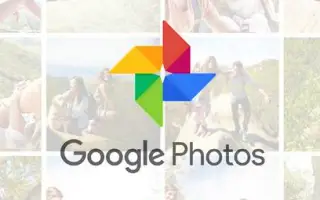מאמר זה הוא מדריך התקנה עם כמה צילומי מסך מועילים כיצד להעתיק ולהדביק טקסט בתמונות טלפון.
לאחרונה גילינו עוד תכונה טובה יותר של תמונות Google שמקלה על העתקה והדבקה של טקסט מתמונות. תכונה זו זמינה כרגע רק עבור גרסאות אנדרואיד ו-iOS של תמונות Google.
אז עם Google Photos ב-Android/iOS, אתה יכול בקלות להעתיק ולהדביק טקסט מתמונות. Google Photos משתמש בתכונת Google Lens המובנית של האפליקציה כדי לשלוף טקסט מתוך תמונות.
להלן הדרכה כיצד להעתיק ולהדביק טקסט בתמונות בטלפון סלולרי. המשך לגלול כדי לבדוק את זה.
שלבים להעתקה והדבקה של טקסט מתמונה לטלפון שלך
במאמר זה נשתף מדריך שלב אחר שלב כיצד להעתיק ולהדביק טקסט מתמונות באמצעות הטלפון שלך.
- ראשית, במכשיר Android או iOS שלךפתח את Google Photos ובחר תמונה המכילה טקסט.
- כעת תמצא סרגל צף המציע העתקת טקסט . כדי לקבל טקסט מתמונה, עליך להקיש על אפשרות זו.
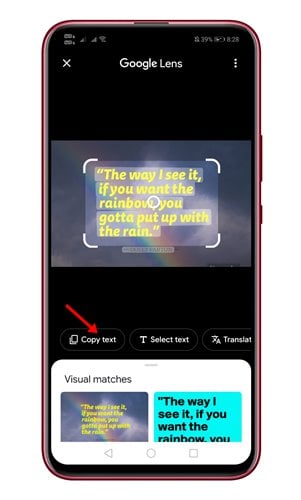
- אם אינך רואה את האפשרות, עליך ללחוץ על סמל העדשה בסרגל הכלים התחתון .
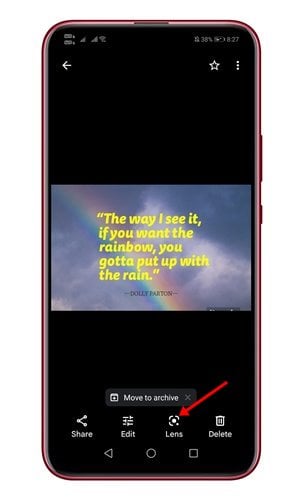
- Google Lens תפתח כעת ותזהה את הטקסט הגלוי. אתה יכול לבחור כל חלק מהטקסט שאתה רוצה .
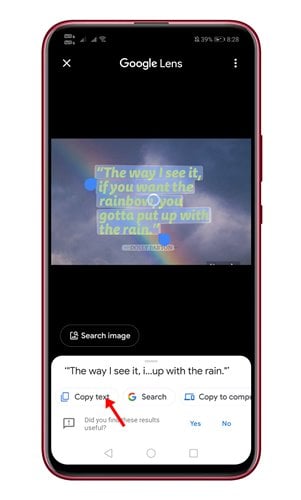
- לאחר בחירת הטקסט, עליך להקיש על האפשרות העתק טקסט .
ההגדרה הושלמה. הטקסט מועתק מיד ללוח. אז אתה יכול להדביק אותו איפה שאתה רוצה.
למעלה, בדקנו כיצד להעתיק ולהדביק טקסט בתמונות בטלפון סלולרי. אנו מקווים שמידע זה עזר לך למצוא את מה שאתה צריך.